Сегодня мы поговорим о том, как в Excel закрепить stulpelius Dirbdami su įvairiais lentelės duomenimis, dažnai priešais jus reikia matyti eilutės ar stulpelio antraštes, bet kuriuo momentu, neatsižvelgiant į nurodytą slinkties rodyklės padėtį. Laimei, konkrečioje programoje įdiegta speciali funkcija, kuri gali mums padėti.
Paruošimas

Instrukcijos
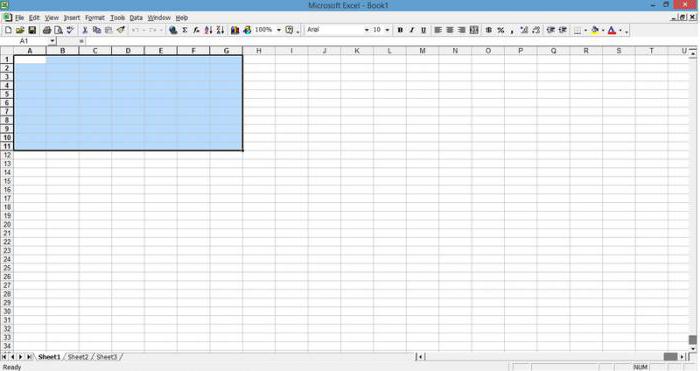
Mes paliekame dešinėje
Сейчас разберем, как в Excel закрепить столбцы, jei nepakanka tik pirmojo. Pasirinkite tinkamą stulpelį. Jis turėtų būti išdėstytas dešinėje pusėje, esančioje atokiausioje grupės stulpelyje. Šiuo tikslu kairiuoju pelės klavišu spustelėkite aprašytos stulpelio pavadinimą, ty virš viršutinės eilutės esančią langelį. Kai nukreipiate žymeklį į norimą sritį, ji pakeičia išvaizdą ir virsta juoda rodykle. Išplėskite „Pinned areas“, kuris yra skirtuke „View“, sąrašą, jį galite rasti pagrindiniame redaktoriaus meniu. Šį kartą pasirinkite viršutinę eilutę. Jis taip pat vadinamas „Stiprinti zoną“. Šis elementas gali būti meniu. Tai įmanoma, jei lape jau yra kitų pritvirtintų sričių. Tokiu atveju sąraše nurodyta funkcija bus paimta išjungus zonų tvirtinimą. Mes jį pasirenkame pirmiausia. Tada vėl atidarysime sąrašą ir naudosime funkciją „Fix area“, kuri sugrįžo į teisėtą vietą. Jei naudojama lentelės redaktoriaus „2003“ versija, meniu yra išdėstytas kitaip. Todėl šiuo atveju, pasirinkdami stulpelį, kuris seka pritvirtintą, atidarykite skyrių „Langas“. Tada pasirinkite liniją, kurią pavadinote. Kai reikia nustatyti ne tik tam tikrą stulpelių skaičių, bet ir kelias eilutes, atliekame toliau aprašytus veiksmus. Pasirinkite pirmąjį langelį iš neužfiksuotos srities, ty viršaus, kairėje. Kitame programos versijos 2007 arba 2010 etape pakartojame pirmiau aprašytus veiksmus. Kalbant apie „2003“ leidimą, šiame skyriuje „Langas“ reikia pasirinkti elementą „Nustatyti sritis“.
Papildomos funkcijos













